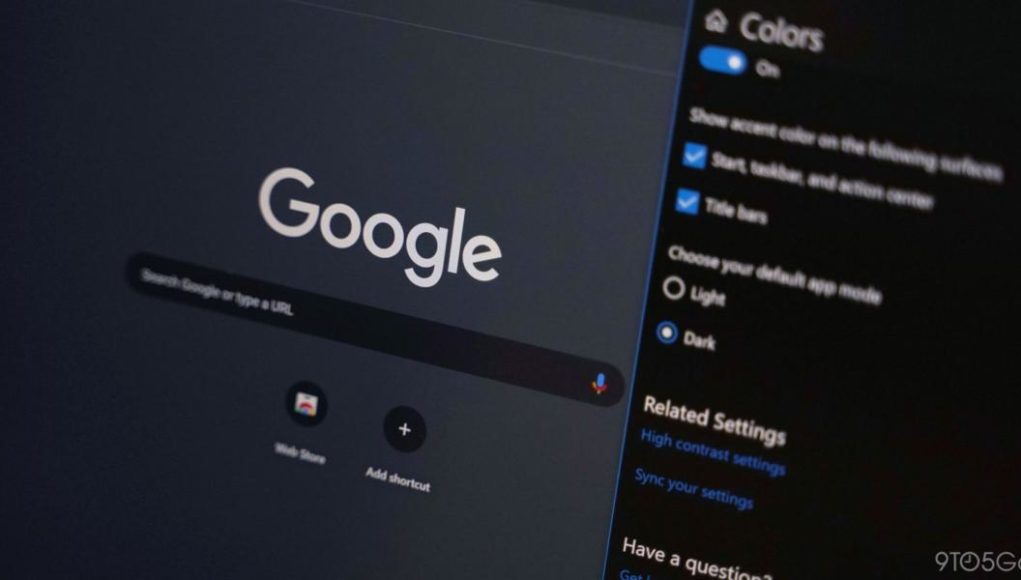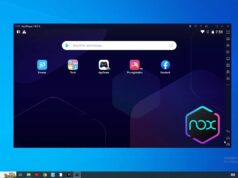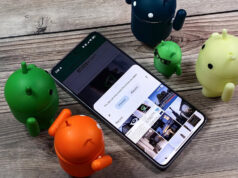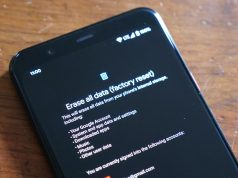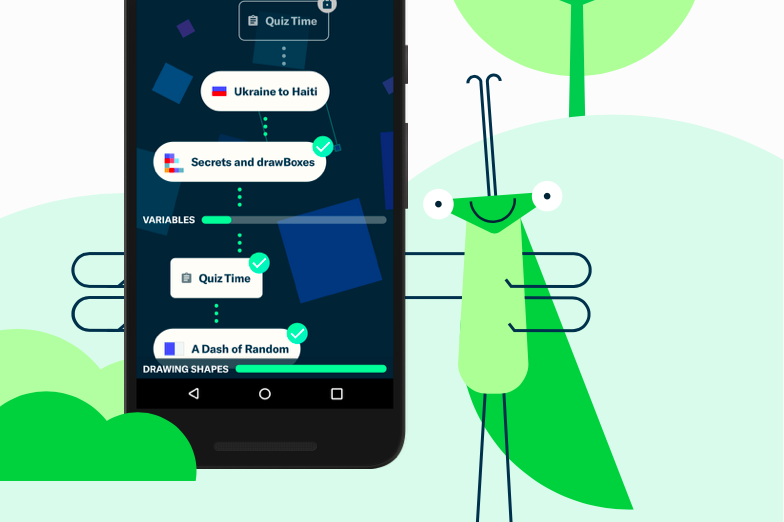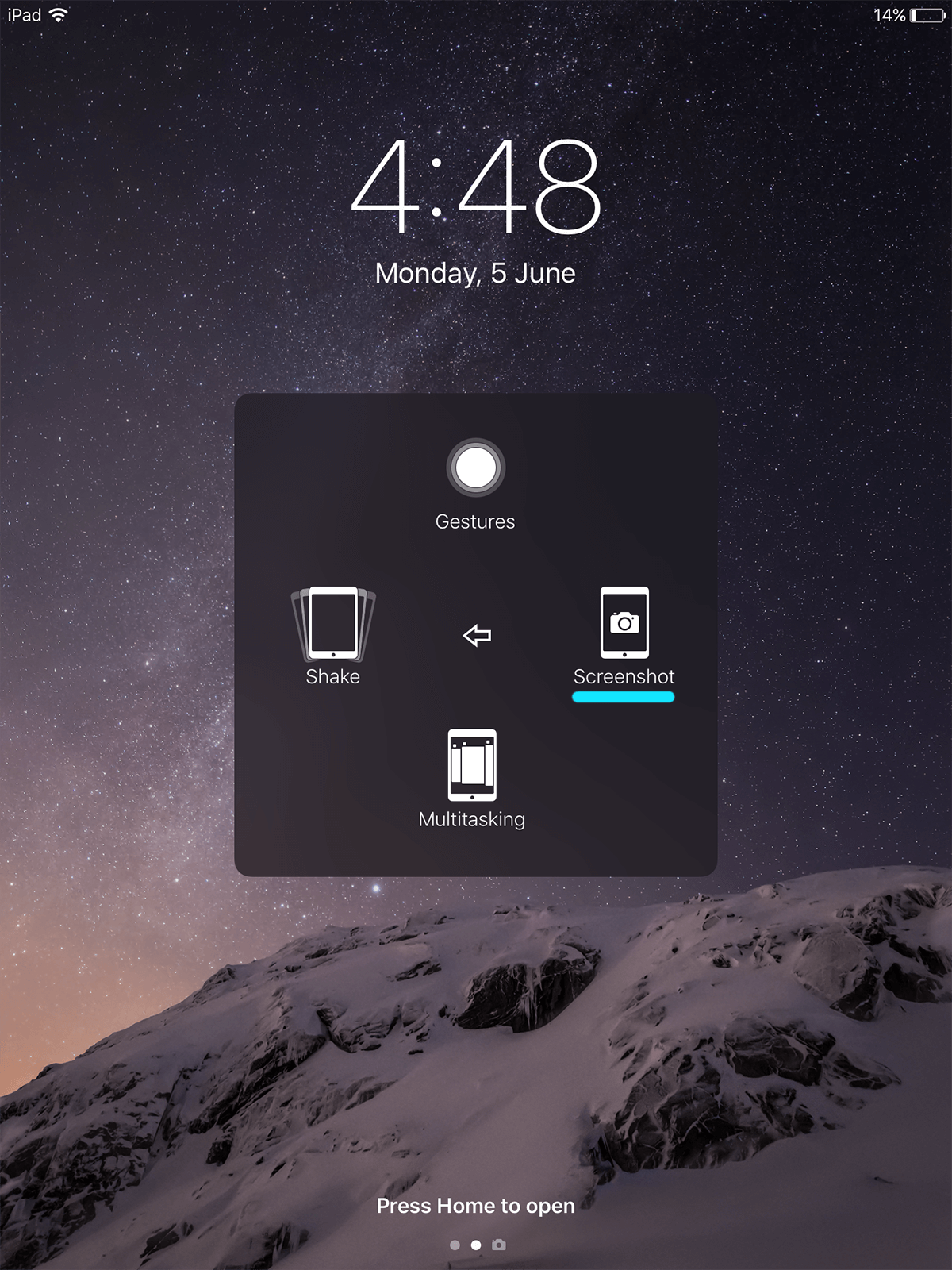Xem nhanh
Bài này chỉ bạn bật chế độ Dark Mode (chế độ tối) trên ứng dụng Google Photos để tận hưởng giao diện mới và tiết kiệm pin cho thiết bị.
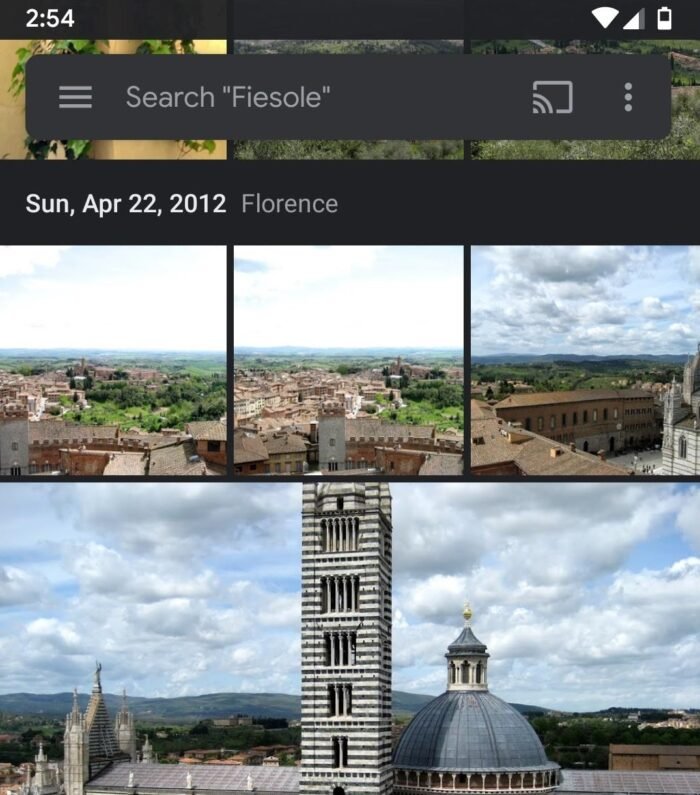
Như tất cả các ứng dụng khác của Google có chế độ Dark Mode, giao diện tối của Photos là màu xám chứ không phải màu đen. Để kích hoạt tính năng này, điện thoại của bạn bắt buộc phải chạy Android 8.0 Oreo trở lên.
Bước 1: Tải xuống phiên bản Google Photos mới nhất
Kiểm tra xem ứng dụng đã được cập nhật chưa trong My Apps ở menu bên cạnh ứng dụng Play Store. Tính năng mới sẽ hoạt động từ phiên bản v.4.18 trở lên.
Nếu bản cập nhật chưa có sẵn, bạn có thể tải phiên bản mới từ APKMirror. Đây là trang web đáng tin cậy lưu trữ các tệp APK được lấy trực tiếp từ Play Store, không có rủi ro về phần mềm độc hại và người dùng vẫn nhận được bản cập nhật từ Play Store trong tương lai.
Bước 2: Mở khóa Developer Options
Khác với nhiều ứng dụng, Google Photos không có chuyển đổi giao diện Dark Mode. Bạn cần tận dụng chuyển đổi sang chế đội tối trong Developer Options – đây là lý do tính năng yêu cầu Android 8.0 trở lên.
Theo mặc định không thể truy cập vào menu Developer Options. Bạn cần mở khóa bằng cách đi tới Settings > About Phone và nhấn Build Number bảy lần liên tục.
Bước 3: Kích hoạt chế độ tối
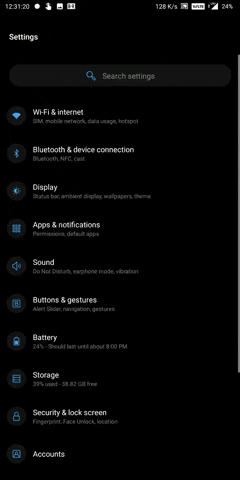
Bây giờ, mở menu Developer Options trong Settings. Nếu mục Developer Options không hiển thị, hãy thử tìm trong System > Advanced.
Trong menu Developer Options, kéo xuống và chọn Night Mode. Sau đó, từ cửa sổ bật lên, chọn Always on (Luôn bật).
Bước 4: Kiểm tra tính năng mới
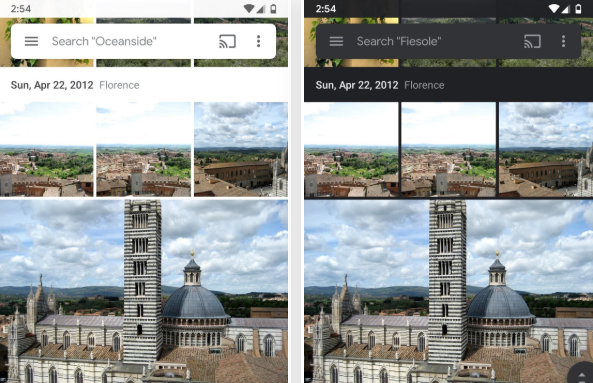
Khi mở Google Photos, bạn sẽ thấy ứng dụng đang ở chế độ Dark Mode. Tính năng này không chỉ đẹp mắt mà còn giúp tiết kiệm pin nếu điện thoại của bạn sử dụng tấm nền OLED (như AMOLED hoặc POLED).